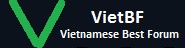
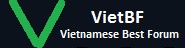 |
10 việc không nên làm khi sử dụng máy tính
1 Attachment(s)
PC cũng như mọi loại đồ điện tử khác cũng cần phải bảo trì, bảo dưỡng và cần sự quan tâm của người dùng trong suốt quá trình sử dụng. Thế nhưng nhiều người trong chúng ta lại mắc một số lỗi nên sự "săn sóc" chưa tốt khiến máy tính gặp các vấn đề về phần cứng, phần mềm, tệ hơn nữa là mất mát dữ liệu.
Trước đây chúng ta đã có khá nhiều bài chia sẻ về những việc nên làm, vậy còn những chuyện không nên làm thì sao? 1. Không cập nhật hệ điều hành và ứng dụng của bạn. 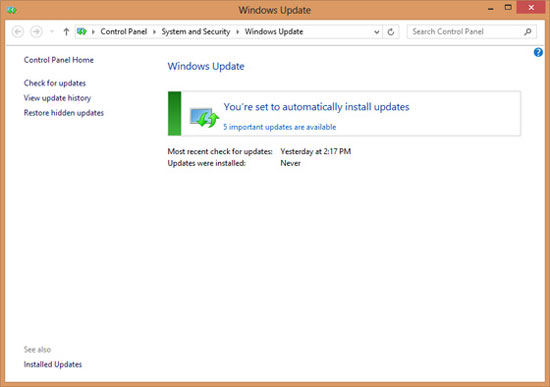 Tuy nhiên, khi làm như thế là bạn đã vô tình khiến chiếc máy tính của mình trở nên "mong manh dễ vỡ" hơn rất nhiều so với việc update thường xuyên. Không phải khi không mà nhà sản xuất phần mềm tung ra những bản cập nhật, nó được dùng để vá các lỗi hiện có, cải thiện hiệu năng phần mềm, bổ sung tính năng mới, thay đổi giao diện... Với hệ điều hành thì việc sửa lỗi lại và tăng hiệu năng càng quan trọng hơn nữa bởi nó giúp công việc của chúng ta trôi chảy hơn, nhanh hơn, máy ít bị lỗi hơn. Thật phí phạm khi chúng ta từ chối sử dụng các cải tiến mà lập trình viên phân phối đến tận tay cho chúng ta. Do đó, hãy cố gắng và chịu khó cập nhật phần mềm nhé. Với Windows, bạn có thể thiết lập cho máy thông báo về bản update mới và tự mình chọn lúc download/cập nhật, như vậy máy sẽ ít bị chậm hơn, băng thông Internet ít bị chiếm dụng hơn. Nếu bạn có thể để máy tự cài và update thì thật tuyệt vời rồi. Tương tự cho các phần mềm ứng dụng khác, nếu bạn gấp thì hãy chọn tùy chọn tạm thời bỏ qua. Hầu hết các app đều sẽ có nút "Remind me later" để nhắc nhở bạn update sau, nhưng nhớ là đừng phớt lờ nó nhé. Trình duyệt, Flash, Java cũng cần được update thường xuyên bởi chúng là những thứ rất dễ bị tấn công từ bên ngoài. 2. Để máy đóng quá nhiều bụi.  Mình từng có một người bạn sử dụng laptop, cứ 5 phút là system crash mặc dù anh này đã cài lại máy, update phần mềm đầy đủ, thay cả pin khác vào. Hóa ra là do bụi bám quá dày đặt ở khe tản nhiệt của thiết bị khiến máy tính quá nóng và hệ điều hành tự ngắt hoạt động của PC. Chỉ cần dùng đồ thổi bụi thổi xịt vào một vài lần là tình trạng này biến mất. Đồ thổi dạng bóp bằng cao su có giá chỉ vài chục nghìn đồng và bạn có thể mua ở hầu hết các cửa hàng tin học. Để hạn chế tình trạng nói trên, bạn nên thường xuyên mở case desktop ra rồi quét dọn bên trong nó. Ở Việt Nam chúng ta không khí có rất nhiều bụi nên chuyện này cần phải được tiến hành thường xuyên hơn nữa. Nếu có thời gian thì bạn có thể làm 2 tuần một lần, còn không thì mỗi tháng một lần. Còn với laptop, bạn sẽ cần phải mở máy ra để làm vệ sinh. Việc mở ra rất dễ, với hầu hết laptop thì chúng ta chỉ cần mở một số ốc ở mặt dưới máy, gỡ tấm đáy ra là đã thấy được mainboard cùng với quạt và các khe tản nhiệt. Tuy nhiên, với laptop thì có khả năng tem bảo hành sẽ bị rách khi mở, do đó nếu không rành thì tốt nhất nên mang ra các dịch vụ tin học để họ làm giúp bạn. 3. Không sao lưu dữ liệu. 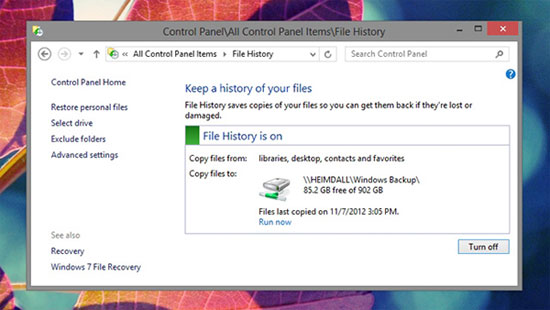 Chỉ cần tìm kiếm trên Internet một chút là bạn sẽ thấy ngay rất nhiều phần mềm có chức năng "auto backup", cả cho Mac, Windows lẫn Linux. Người dùng Windows 8 thậm chí còn có sẵn tính năng tự sao lưu tích hợp trong hệ điều hành, các bạn dùng máy Mac cũng có Time Machine với chức năng tương đương. Nhiều người chỉ tiến hành backup dữ liệu một khi họ đã bị mất và trải qua "kinh nghiệm đau thương", đừng trở thành một trong số họ nhé các bạn. Vài quy tắc khi sao lưu dữ liệu:
 Adapter laptop cũng thế, mặc dù không gây ảnh hưởng trực tiếp cho máy tính nhưng tiền để thay và sửa adapter cũng khá nhiều. Thay vào đó, bạn nên cắm qua một bộ chia rồi từ bộ chia cắm vào ổ trên tường. Lý do là trong các bộ chia thường sẽ có cầu chì, nếu điện tăng mạnh quá thì cầu chì đứt, ra ngoài tiệm điện mua về thay vào là xong, vừa rẻ vừa nhanh. Một số bộ không có cầu chì thì nó chỉ hỏng chính nó mà thôi, không làm các thiết bị đang cắm vào phải chịu chung số phận, và khi đó mua lại bộ chia vẫn rẻ hơn mua lại adapter và linh kiện máy tính. Các bạn lưu ý rằng nên hạn chế dùng các cục chia ba (có nơi gọi là chỉa ba) nhé vì chúng không có cầu chì, tác dụng bảo vệ là không có. Dùng để chia ổ cắm thuần túy thì được. 5. Giải phân mảnh ổ SSD.  HDD sẽ ghi dữ liệu lên các phiến đĩa, và đầu từ có nhiệm vụ tìm chúng khi ta cần truy cập đến. Cũng vì vậy mà trên HDD bị xảy ra một tình trạng rằng 1 file dữ liệu (có thể) có nhiều phần được lưu ở nhiều nơi khác nhau trong phiến đĩa, dẫn đến tốc độ khi truy xuất bị giảm đáng kể, gọi là sự phân mảnh (fragment). Vì vậy, hệ điều hành sẽ cho ta một chức năng gọi là chống phân mảnh (Defragment) để gom các mảnh dữ liệu đó lại gần nhau, nhằm giảm tình trạng trên. Tuy nhiên, SSD có cấu tạo cũng như cơ chế hoạt động khác HDD. Dữ liệu được lưu trên các chip nhớ dạng Flash, nên dù có bị tình trạng phân mảnh, nhưng SSD không sử dụng đầu từ để dò tìm dữ liệu nên việc truy cập vẫn diễn ra tức thì. Do đó, không cần và tuyệt đối không nên chạy ứng dụng chống phân mảnh cho SSD của bạn. Việc làm này vô nghĩa, thậm chí là gây hại cho SSD vì bắt nó phải làm một việc quá sức (tuổi thọ của SSD được tính theo số lần ghi/xóa dữ liệu mà chương trình chống phân mảnh là di chuyển dữ liệu từ chỗ này sang chỗ khác). 6. Chạy nhiều phần mềm chống virus cùng lúc. Bạn chỉ nên chạy một chương trình chống virus trên máy tại một thời điểm mà thôi. Các app antivirus sẽ đào sâu vào hệ thống để quản lí hoạt động của máy, kiểm tra các phần mềm trước khi chạy, scan những thứ bạn tải về hoặc những thiết bị ngoại vi được cắm vào PC. Nếu bạn có nhiều hơn một app chống virus, chúng sẽ xung đột lẫn nhau trong quá trình hoạt động khiến máy có những "hành vi" lạ, thậm chí là bị khởi động lại hoặc màn hình xanh chết chóc. Một số thậm chí còn nhận phần mềm chống virus như là malware và cố gắng gỡ bỏ nó khỏi máy tính của bạn nữa. Cũng chính vì điều này mà thông thường, khi cài các phần mềm diệt virus, bạn sẽ nhận được cảnh báo tương tự như những gì mình đã nói đến ở trên. Một số app, ví dụ như Kaspersky hay Norton, sẽ không cho bạn tiếp tục tiến hành cài nếu như chưa gỡ bỏ phần mềm antivirus đang có. 7. Chặn luồng khí tản nhiệt.  Nếu dùng laptop, đừng để máy lên nệm chơi game và làm các việc nặng khác bởi nệm sẽ chặn các lỗ thoát khí. Tương tự, đừng đặt laptop lên đùi nếu như đùi của bạn có khả năng chặn đường của khí. Hãy luôn nhớ rằng không gian để tản nhiệt là rất quan trọng, lúc lướt web hoặc chat chit đơn giản thì không sao, nhưng lúc chạy các tác vụ nặng thì máy cần tản nhiệt rất nhiều. 8. Sử dụng card đồ họa mạnh quá mức cần thiết.  Nếu chỉ làm văn phòng thì liệu bạn có cần đến card AMD HD 7990 dành cho game thủ? 9. Vẫn dùng màn hình CRT cũ. 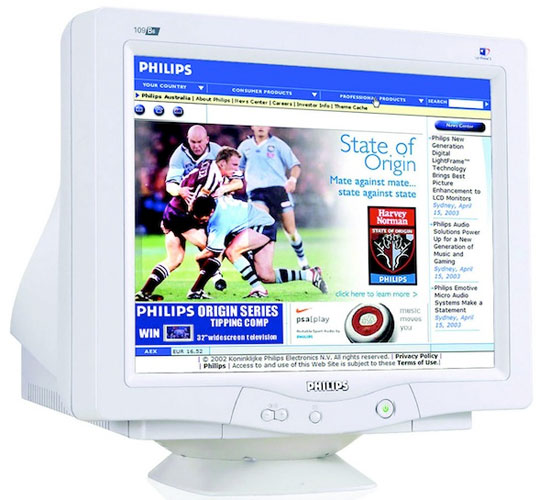 Nếu được, hãy nâng cấp lên màn hình LCD hay LCD với đèn nền LED vì hiện nay những loại màn hình này cũng đã rất rẻ rồi, lại có nhiều kích thước đa dạng từ nhỏ đến lớn tha hồ lựa chọn. Bên cạnh đó, màn hình LCD còn giúp bạn tiết kiệm được nhiều không gian của bàn làm việc so với việc sử dụng màn hình CRT cũ, vốn rất cồng kềnh và to. 10. Không làm cho desktop và ổ cứng sạch sẽ, ngăn nắp. 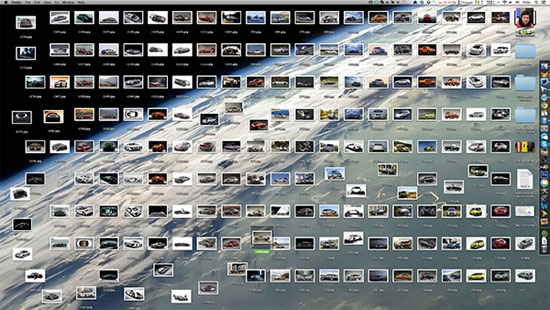 Bổ sung: 11. Tháo pin laptop khi cắm điện.  Pin của các laptop hiện nay đã sử dụng công nghệ mới, bên cạnh đó chúng sẽ tự ngắt điện vào pin khi pin đủ 100% và chuyển sang dùng nguồn nên dùng rất lâu mới chỉ chai vài % mà thôi. Các bạn đừng nên lo lắng nhé, lo quá lại làm máy hư thì khổ. Bạn muốn vài năm mới phải thay pin một lần hay muốn bỏ tiền triệu ra để sửa laptop? <table border="0" cellpadding="0" cellspacing="0" width="100%"><tbody> <tr><td colspan="5" align="right"> </td></tr><tr><td class="tacgia" colspan="5"> Theo Tinh tế</td></tr></tbody></table> |
| All times are GMT. The time now is 16:37. |
VietBF - Vietnamese Best Forum Copyright ©2005 - 2025
User Alert System provided by
Advanced User Tagging (Pro) -
vBulletin Mods & Addons Copyright © 2025 DragonByte Technologies Ltd.